这篇文章将为大家详细讲解有关word给段落加边框的方法,小编觉得挺实用的,因此分享给大家做个参考,希望大家阅读完这篇文章后可以有所收获。
word给段落加边框的方法:首先打开Word,并在文档中录入正文;然后选择一段文字,并点击【设计->页面边框】;接着在打开的窗口中,切换到【边框】选项卡,选择一种边框样式;最后点击【确定】即可。
打开Word,建立空白文档。
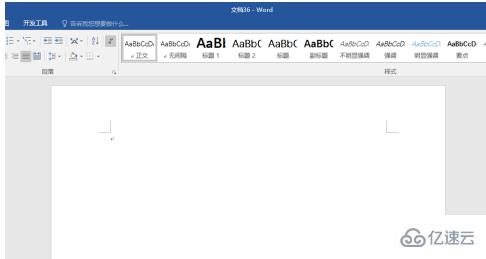
在文档中录入正文。
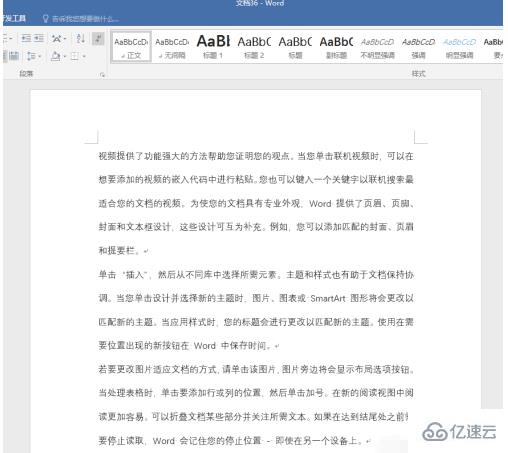
比如,第二段比较重要,那么,就可以为第二段添加一个边框。选择第二段的文字,点击【设计】—【页面边框】。
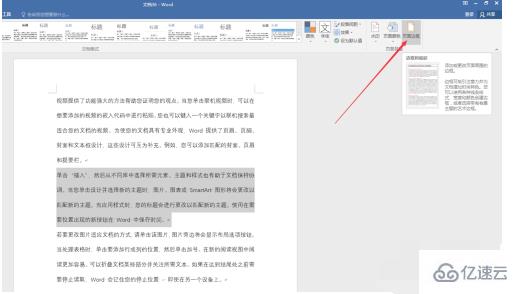
在打开的窗口中,切换到【边框】选项卡,选择一种边框样式、边框颜色和边框宽度,【应用于】先选【段落】,再点击左侧的【方框】。
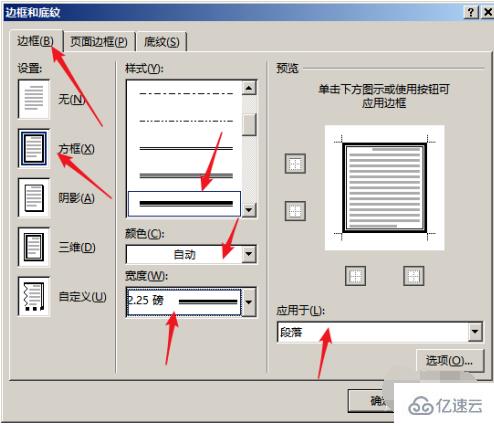
点击【确定】,就为选中的段落插入了边框。

同时,点击【边框和底纹】设置窗口中的【选项】,在打开的窗口中还可以设置边框距离文字的间距。
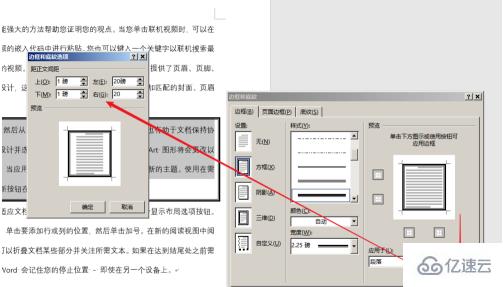
比如将边框距离文字左右的距离数值改大,则得到入下图所示的效果。
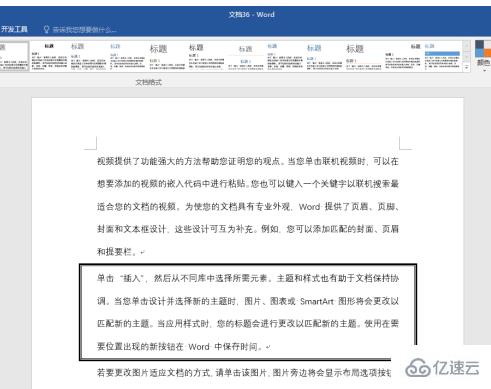
关于“word给段落加边框的方法”这篇文章就分享到这里了,希望以上内容可以对大家有一定的帮助,使各位可以学到更多知识,如果觉得文章不错,请把它分享出去让更多的人看到。
免责声明:本站发布的内容(图片、视频和文字)以原创、转载和分享为主,文章观点不代表本网站立场,如果涉及侵权请联系站长邮箱:is@yisu.com进行举报,并提供相关证据,一经查实,将立刻删除涉嫌侵权内容。